Існує досить багато варіантів, коли може знадобитися функція масштабування в середовищі macOS. Їй можуть користуватися як люди з поганим зором, так і дизайнери, яким потрібно швидко збільшити який-небудь ділянку картинки за допомогою гарячих клавіш. У цьому матеріалі ми розповімо як включити і використовувати функцію масштабування на Mac.

Кількома незаперечними перевагами функції масштабування є те, що вона системна і активується за допомогою шорткати.
Як включити масштабування на Mac?
1. У рядку меню відкрийте вкладку → Системні настройки ...

2. Перейдіть в розділ «Універсальний доступ».
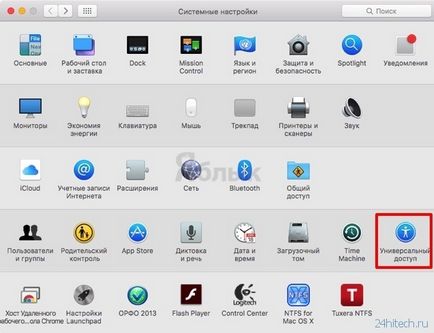
3. У лівому бічному меню відкрийте вкладку «Масштабування».
4. Поставте галочку напроти пункту «Використовувати поєднання клавіш для масштабування».

Як стилю масштабування краще вказати «Картинка в картинці». В такому випадку буде відбуватися не збільшення всього зображення на дисплеї, а лише його невеликій області, яка легко переміщується разом з курсором миші.
Як активувати режим масштабування на Mac?
Тепер просто затисніть поєднання клавіш Option (⌥) + Command (⌘) + 8. після чого активується режим масштабування.
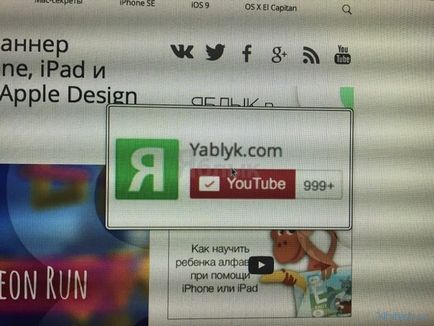
Якщо зуммирование виявиться занадто слабким, то його можна регулювати за допомогою наступних шорткати:
- Option (⌥) + Command (⌘) + = (дорівнює) - для збільшення картинки;
- Option (⌥) + Command (⌘) + - (мінус) - для зменшення відповідно.
Щоб вийти з режиму масштабування, використовуйте той же поєднання клавіш, що і для активації (Option (⌥) + Command (⌘) + 8).
За матеріалами yablyk